Windows Defender Antivirus es la alternativa de Microsoft a una aplicación antivirus. Windows Defender lo hace bastante bien. Windows Defender protege su PC con Windows 10 contra virus, software no deseado, ransomware y adware.
En realidad, Windows Defender siempre está actualizado porque el propio Windows 10 descarga e instala las actualizaciones de virus mientras usas la computadora para cosas cotidianas como trabajar o jugar.
En Windows 10 hay ambos. Antivirus de Windows Defender como Firewall de Windows resumido como “Seguridad de Windows”.
Seguridad de Windows actúa como un panel de control donde puede cambiar varias configuraciones de los componentes de seguridad en Windows 10.
En el siguiente ejemplo, puede ver cómo Windows 10 está lo mejor protegido posible y todos los módulos, como el Antivirus de Windows Defender y el Firewall de Windows, están habilitados.
Para deshabilitar completamente la protección antivirus en Windows 10, haga clic en Protección contra virus y amenazas y anule la selección de todas las opciones para deshabilitar el módulo Antivirus.
Luego ha desactivado temporalmente el antivirus de Windows Defender. Cada vez que recibe un mensaje de Windows 10 de que se ha desactivado la protección antivirus. La mejor alternativa al antivirus defensor es el software antivirus de pago.
Compre software antivirus de forma segura en línea a través de Bol.com
Activar o desactivar el antivirus de Windows Defender en Windows 10
Haga clic en el botón Inicio y luego haga clic en "Configuración" a la izquierda.
En la configuración pulsa en “Actualización y seguridad”.
Luego haga clic a la izquierda en “Seguridad de Windows” y luego en “Abrir Seguridad de Windows”.
En el menú "Seguridad de Windows", haga clic en "Protección contra virus y amenazas" a la izquierda y luego en "Configuración de protección contra virus y amenazas" en el enlace "Administrar configuración".
Aquí puede desactivar varios módulos del antivirus de Windows. Si desea desactivar la protección antivirus en Windows 10, desactive la "Protección en tiempo real".
Además de la protección en tiempo real, puede desactivar dos módulos de protección más. Estos son el módulo Seguridad en la nube y el módulo Protección contra manipulaciones. Depende de lo que desee lograr al deshabilitar el antivirus Defender qué módulo(s) desea o no deshabilitar.
Ahora verá una notificación en la bandeja del sistema indicando que la protección antivirus en Windows 10 se ha deshabilitado y/o si desea habilitarla nuevamente.
Ahora ha desactivado con éxito la protección antivirus en Windows 10.
También hay una aplicación disponible que puede administrar la protección antivirus de Defender por usted. Esto facilita la desactivación y reactivación de Defender Antivirus. Tenga en cuenta que el antivirus de Windows 10 marca esta aplicación como "peligrosa".
Esta es la aplicación Defender Control. Descargue aquí: https://www.sordum.org/9480/defender-control-v2-1/
espero que esto te ayude. ¡Gracias por leer!

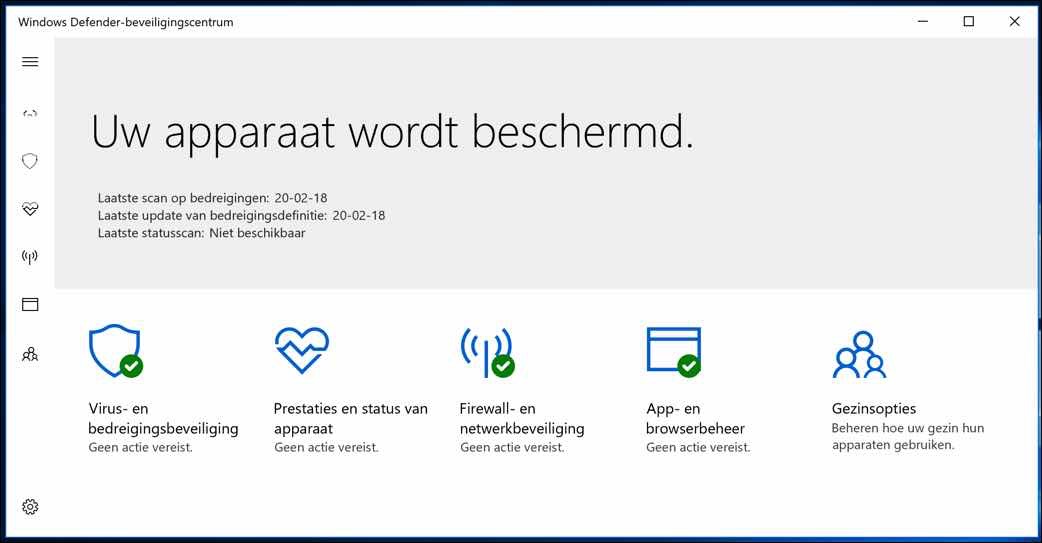
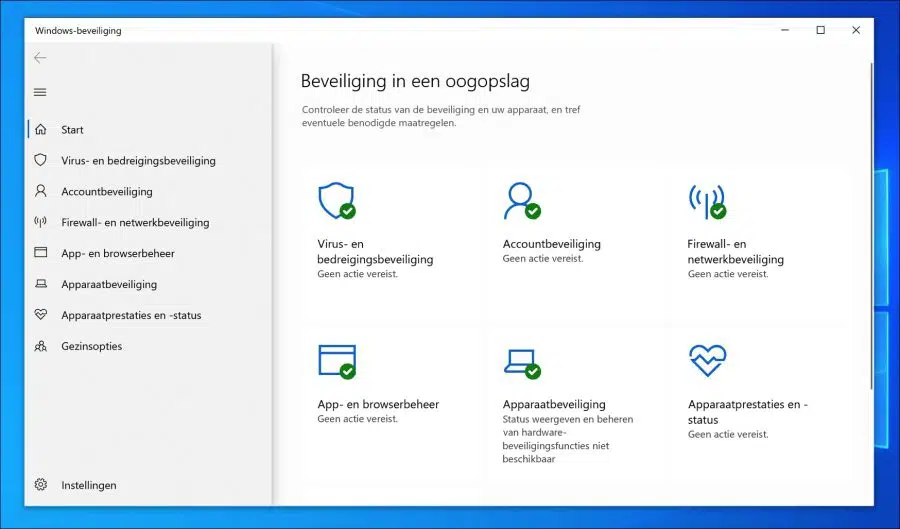
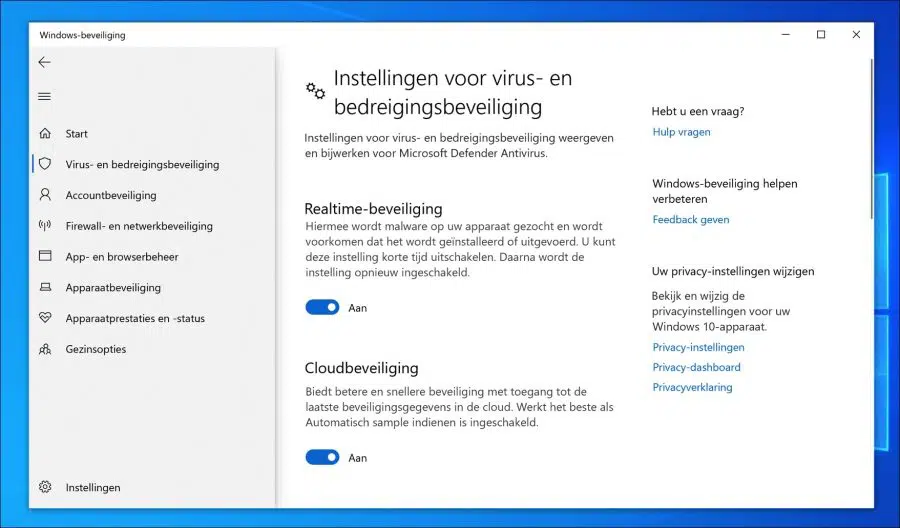
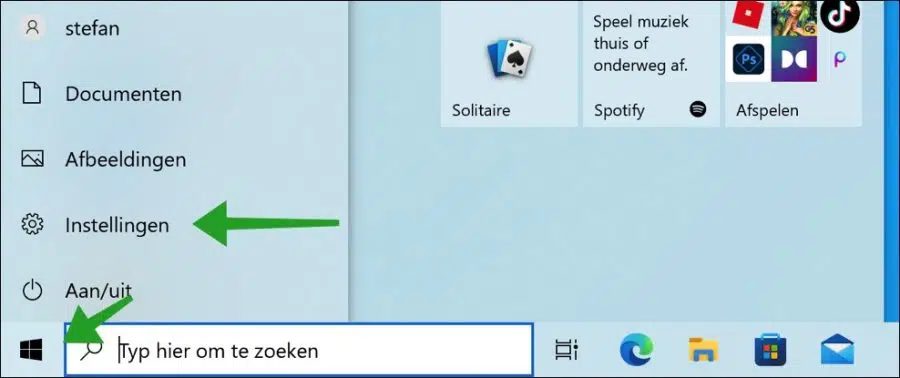
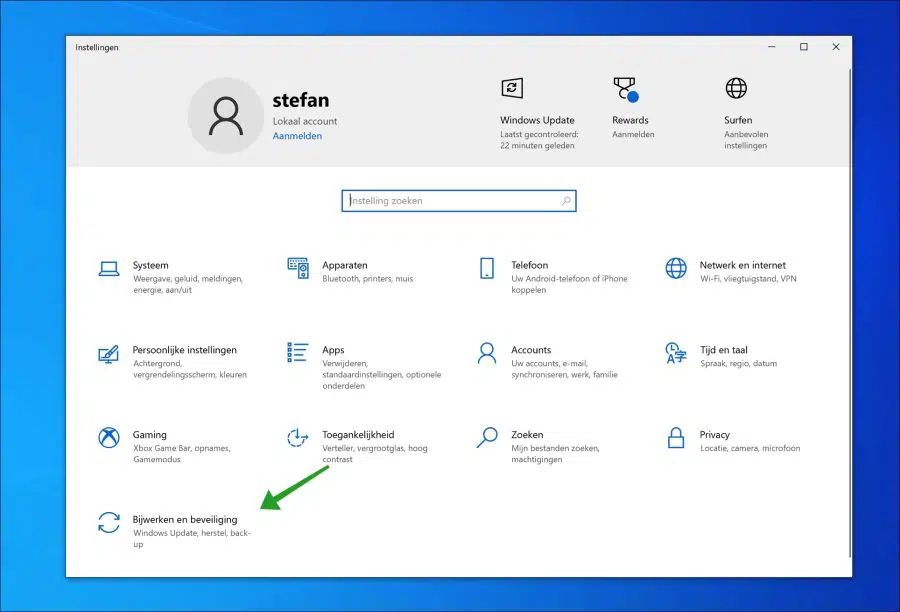
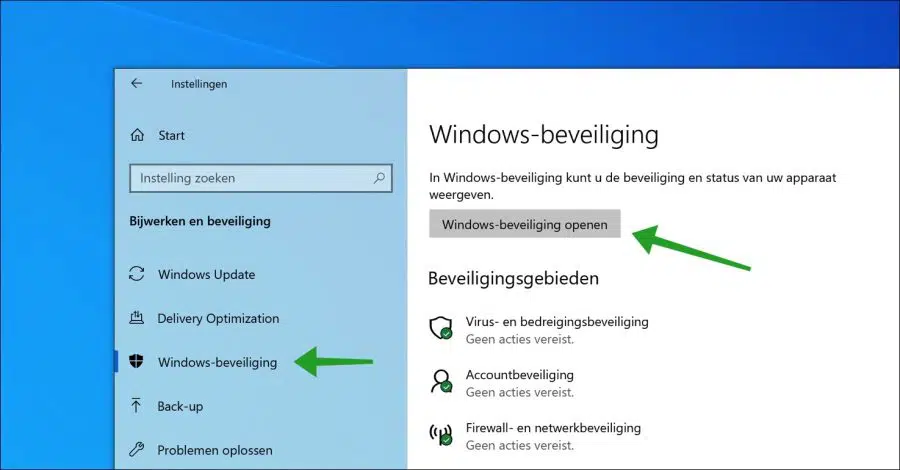
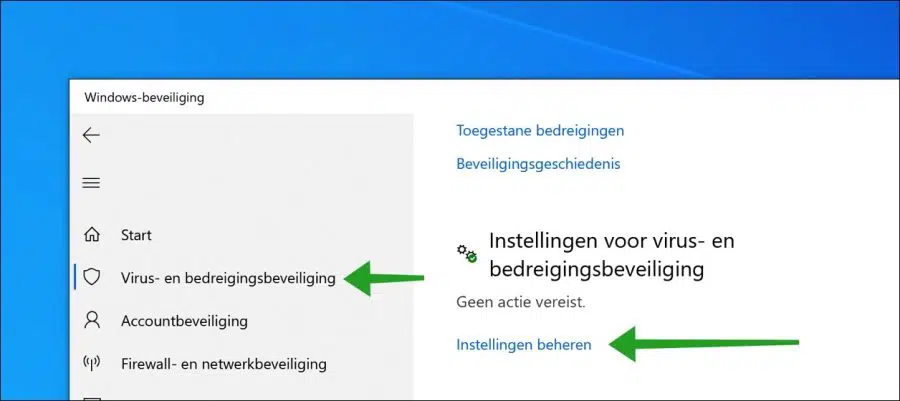
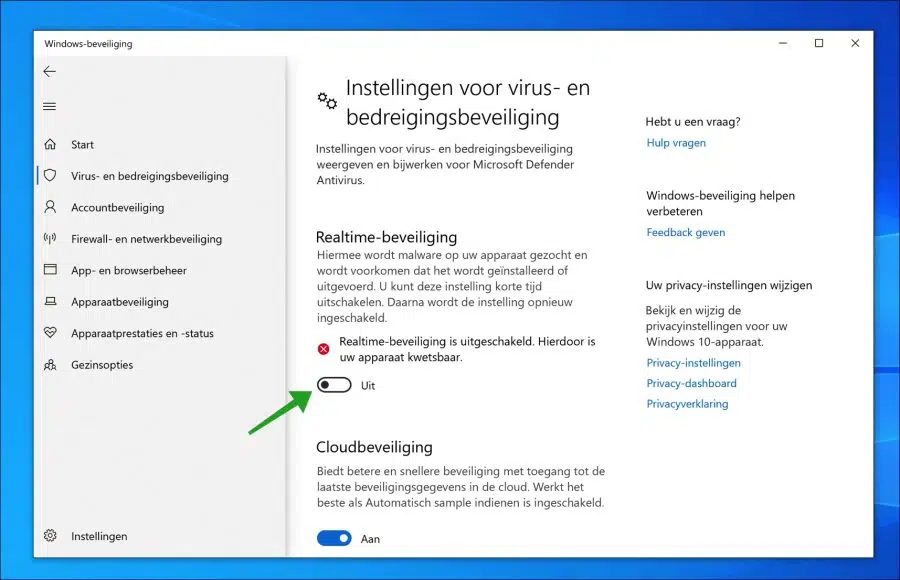
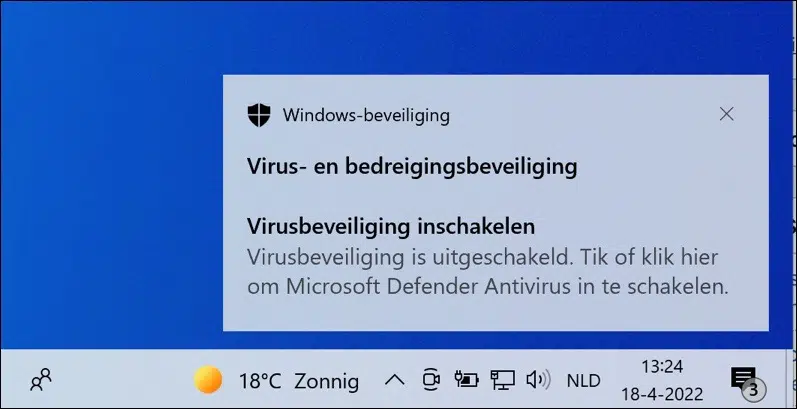
No veo 'Antivirus de Windows Defender' en la lista, solo Windows Defender Smartscreen. ¿Supongo que esto no es lo mismo?
Hola, así es. Este artículo estaba desactualizado. Microsoft ha realizado muchos ajustes en Windows 10. Mientras tanto, he ajustado el artículo. Siga los pasos de este artículo nuevamente y esto debería funcionar.
¡Buena suerte! Saludos Stefan
Hola Stefan, tampoco consigo que funcione, probé ambos archivos, pero no me salen las opciones de plantillas administrativas. ¿Cómo puedo apagar y eliminar este programa por completo?
¿Qué versión de Windows estás usando? ¿Windows 10 Hogar o Windows 10 Pro? Otro... Puede verificar esto abriendo un símbolo del sistema y escribiendo "winver" en el símbolo del sistema. También puede hacer clic derecho en "Mi PC" y seleccionar Propiedades en el menú de contenido.
Yo uso windows 10 en casa
Querido Stefan.
Se reinicia después de la instalación pero aún no se puede iniciar
Hola, puedes aplicar las siguientes configuraciones para ocultar las notificaciones de Windows Defender o del Centro de seguridad de Windows.
https://docs.microsoft.com/nl-nl/windows/security/threat-protection/windows-defender-antivirus/configure-notifications-windows-defender-antivirus
Muy bonito y bonito, pero no se reconoce gpedit.msc.
Eso es Windows 10 para ti...
Si quieren sacar a Windows 7, tienen que eliminar los muchos fallos de 10.
Entonces probablemente tengas una licencia de Windows 10 Home. Esto le permitirá instalar gpedit.msc: http://www.pc-tips.info/tips/windows-10/group-policy-editor-windows-10-home-toevoegen/.